python的安装以及pycharm的配置
【摘要】 python的安装以及pycharm的配置
python的安装
我的电脑已经有一个3.11版本了,下面我用3.10版本再给大家重新演示一下安装的具体步骤!
首先,我给大家一个直通python官网的下载区域的网址:
Python Release for Windows |Python.org
大家可以根据自己的需要下载不同的版本!
下载完成之后,大家一定要勾选
“自动帮助我们添加到环境变量”。
大家可以直接安装在默认的c盘,如果C盘的内存不是很多,大家可以选在第二个选择项:
选择你的要安装的目录。
然后,看到你的“开始”图标的所有最近添加的应用中,有我们刚才下载并安装的python环境(这里我们用以前安装的3.11版本演示):
【声明】本内容来自华为云开发者社区博主,不代表华为云及华为云开发者社区的观点和立场。转载时必须标注文章的来源(华为云社区)、文章链接、文章作者等基本信息,否则作者和本社区有权追究责任。如果您发现本社区中有涉嫌抄袭的内容,欢迎发送邮件进行举报,并提供相关证据,一经查实,本社区将立刻删除涉嫌侵权内容,举报邮箱:
cloudbbs@huaweicloud.com
- 点赞
- 收藏
- 关注作者



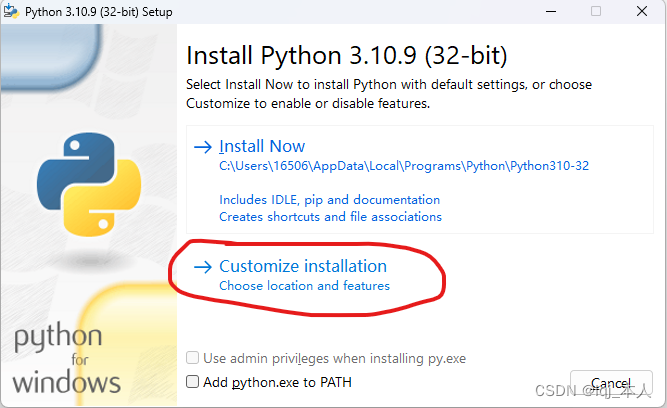

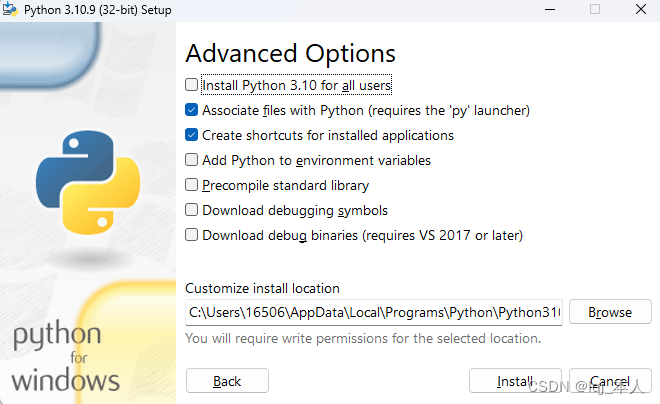


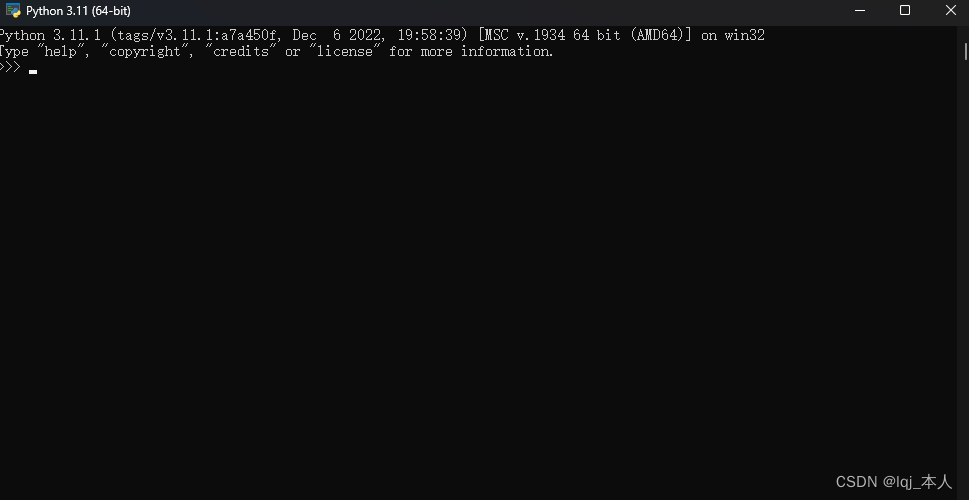


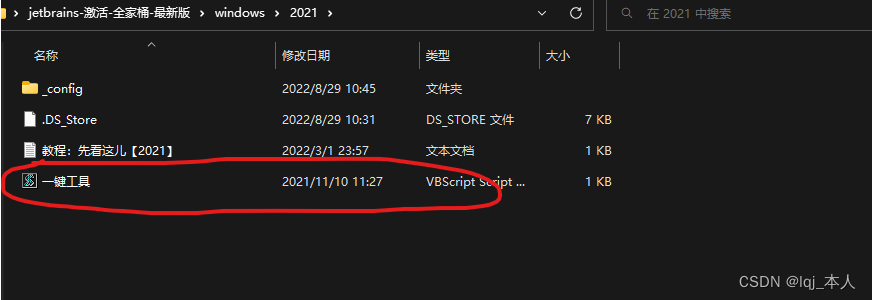





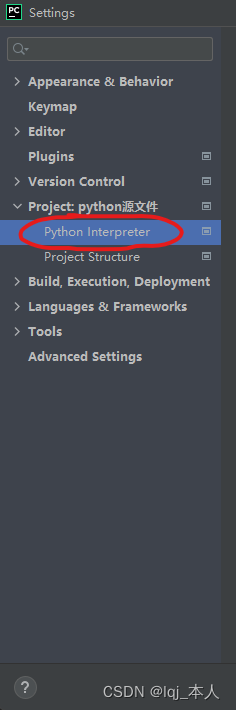







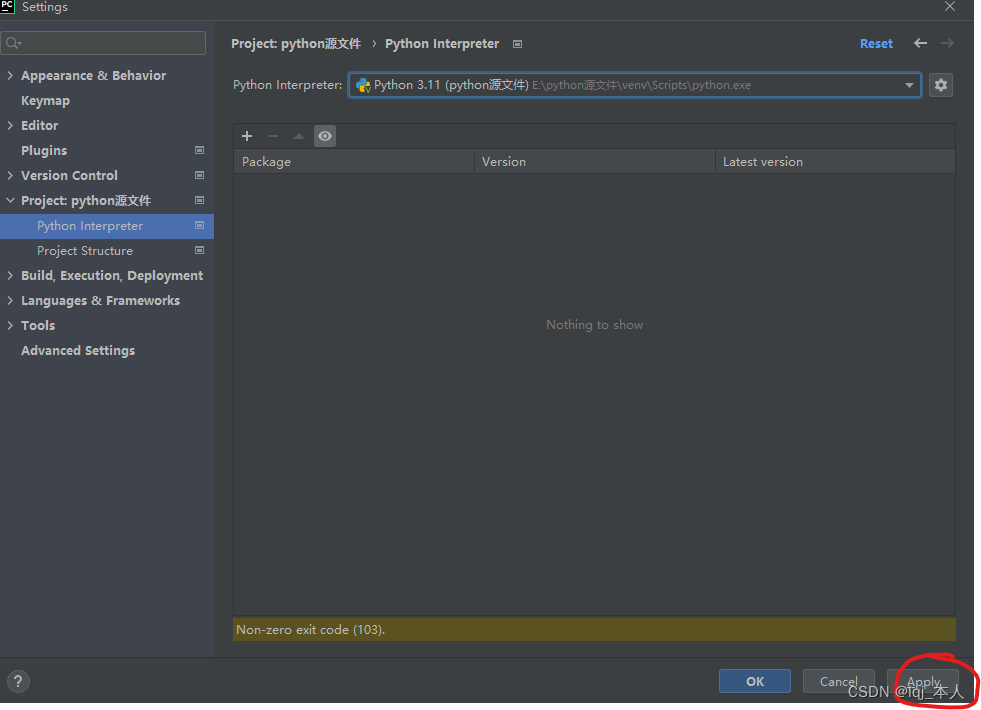
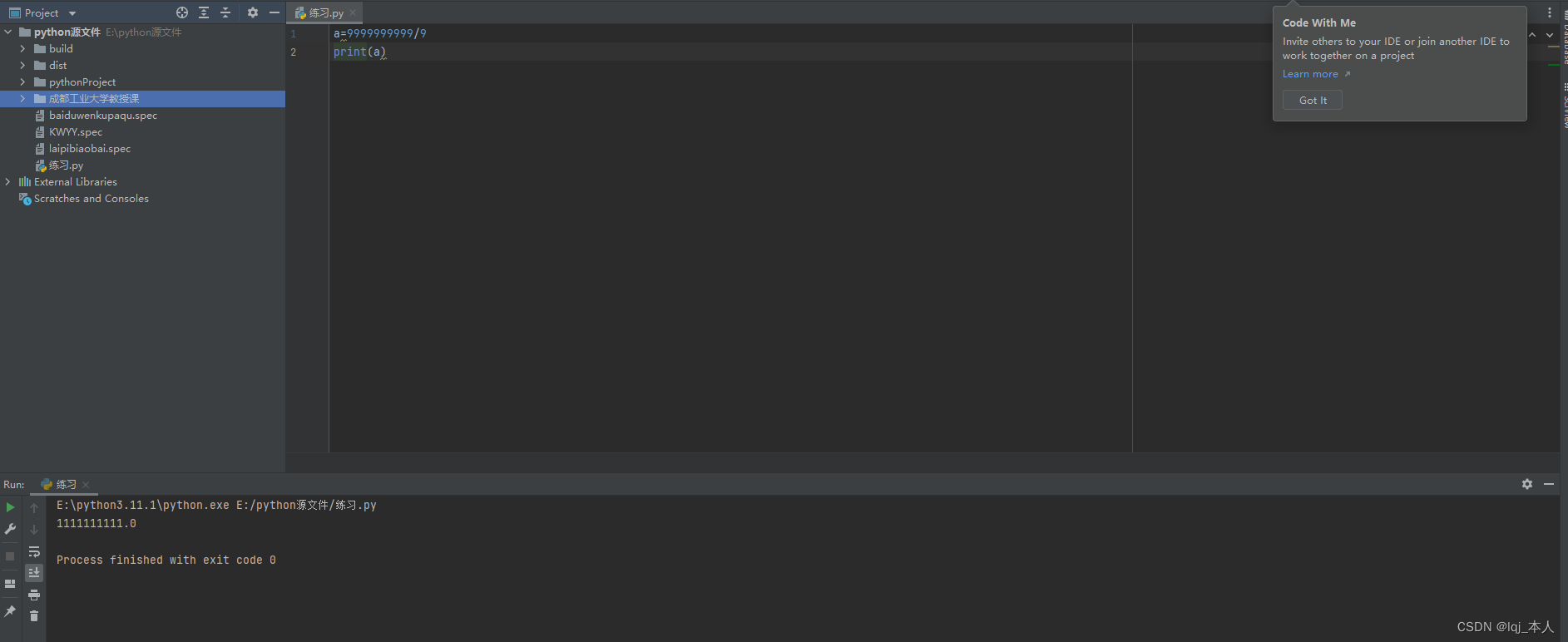

评论(0)